win8系统局域网打印机提求输入网络凭据怎么办
2016-12-01
win8系统打开局域网共享打印机时要求“输入网络凭据”怎么办?每次打开打印机要求“输入网络凭据”,非常麻烦,有什么方法可以取消“输入网络凭据”提示呢?针对这个问题,小编终于找到解决的办法了,感兴趣的用户一起看看详细操作方法吧。
win8系统打开局域网共享打印机时提示“输入网络凭据”的解决方法
1、先在打印机连接的主机设置好打印机共享,控制面板-设备和打印机-右键点击打印机属性;

2、设置好共享;

3、记下打印机主机的IP地址,方法如图:打开网络连接,双击本地连接-详细信息;
4、win+r打开运行,英文状态下输入打印机主机;
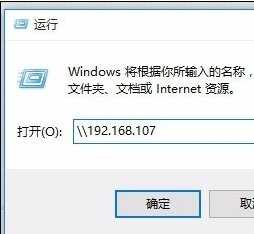
5、什么试试在用户名里输入”guest“,确定之类的也试过了,完全行不通,都是密码错误。帐号后面一定要加:Administrator如:XXXXXX@outlook.comAdministrator密码就是共享主机的登陆密码;

6、最后连接成功,win10和win8.1系统的打印机碰到也可以参考上述方法解决!
以上就是win8系统打开局域网共享打印机时要求“输入网络凭据”的全部内容,上述方法也适用于win10/win8.1系统。
win8系统局域网打印机提求输入网络凭据怎么办相关文章:
1.64位系统怎么安装仅有32位驱动的局域网打印机
2.Win8系统设置网络共享连接方法
3.Win8添加打印机时提示无法打开添加打印机怎么办